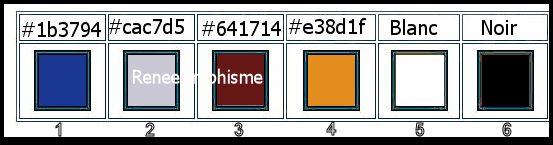|
Wij gaan beginnen met de les
Claudia Giraudo
Hier zijn wat extra tuben voor uw creaties op dit thema, dus download hier meteen
- Eigenschappen van materiaal: zet de voorgrondkleur op #1b3794=1 en zet de achtergrondkleur op #cac7d5=2
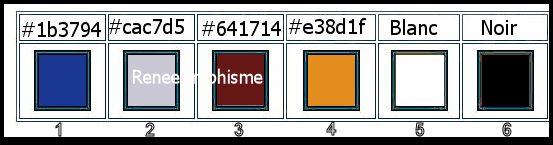
1. Open de achtergrondafbeelding
‘’Fond-Claudia-Giraudo – Laag maken van de achtergrondlaag= Raster1
2. Lagen- Dupliceren
3. Effecten-Insteekfilters – Medhi- Wavy Lab met onderstaande instellingen
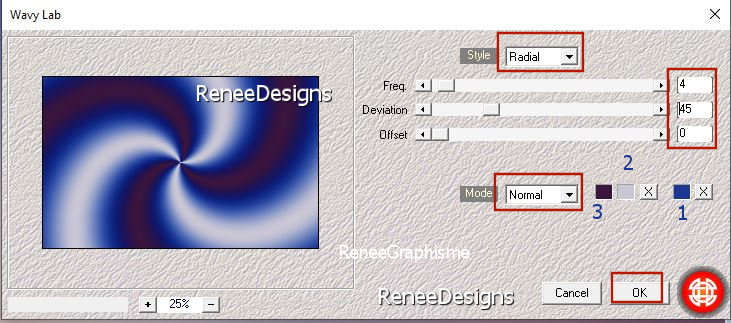
4. Effecten-Insteekfilters – Medhi- Sorting Tiles met onderstaande instellingen
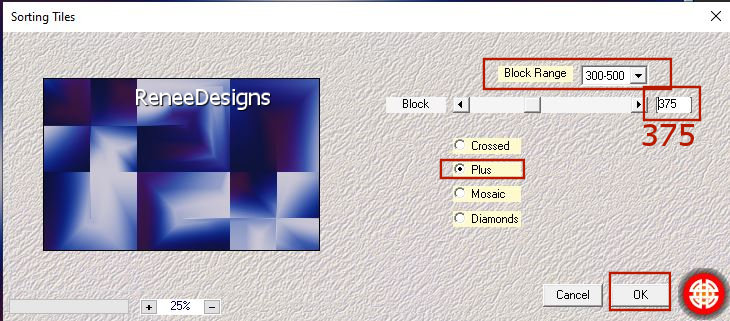
5. Effecten-Insteekfilters –
Unlimited 2.0 - &<Bkg Designer sf10 I> - 4 Way Average
6. Effecten-Insteekfilters –
Unlimited 2.0 - &<Bkg Designer sf10 I> -Cruncher met de standaardinstellingen
7. Effecten-Randeffecten-Sterker accentueren
8. Effecten-Insteekfilters –
Unlimited 2.0 - DC Layer –SideMerge met deze instellingen: 13/203/62
9. Effecten-Insteekfilters –
Unlimited 2.0 – Tramages - Tow The Line..met deze instellingen: 222/202/48/9
10. Lagen-Eigenschappen-zet de mengmodus van deze laag op "Hard Licht"
11. Lagen- Dupliceren
12. Afbeelding - Spiegelen - Horizontaal spiegelen (Afbeelding - Spiegelen in oudere PSP-versies)
13. Lagen- Dupliceren
14. Effecten –
Geometrische effecten– Scheeftrekking met deze instellingen
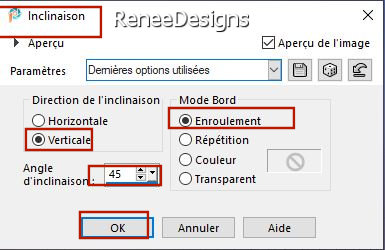
15. Effecten-Insteekfilters – Vanderlee- Unplugged X – Defocus met deze instellingen
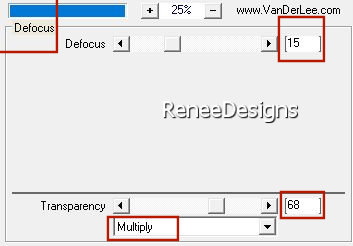
16. Lagen-Eigenschappen-zet de mengmodus van deze laag op "Zacht Licht"
- Zo ziet het werk er tot nu toe uit /Activeer de Kopielaag 2 van Raster 1
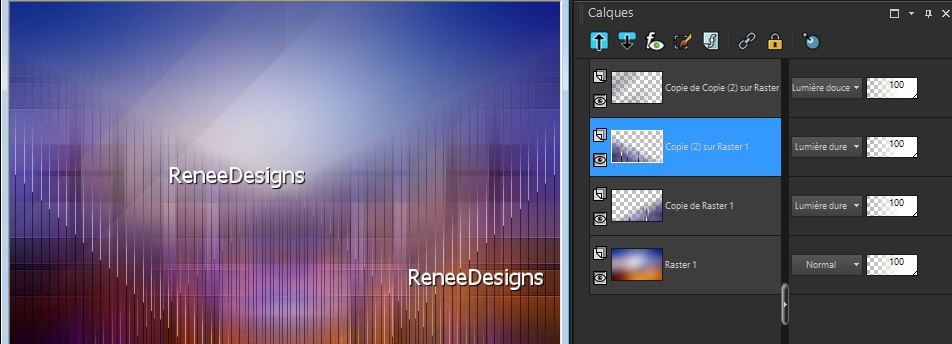
17. Lagen- Samenvoegen- Omlaag samenvoegen
18. Effecten-Afbeeldingseffecten-Naadloze herhaling met onderstaande instellingen
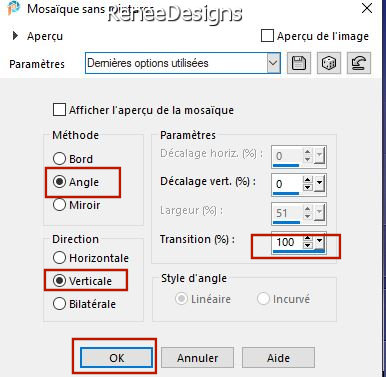
- Activeer de bovenste laag in het lagenpalet=Kopie 2 van Raster 1
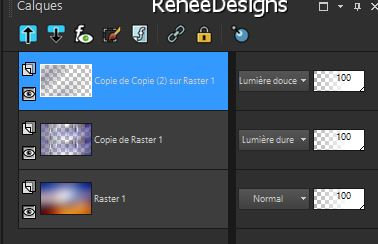
19. Effecten-Insteekfilters- Richard Rosenman Grid Generator met onderstaande instellingen
Kleur Nummer 1 en Nummer 4
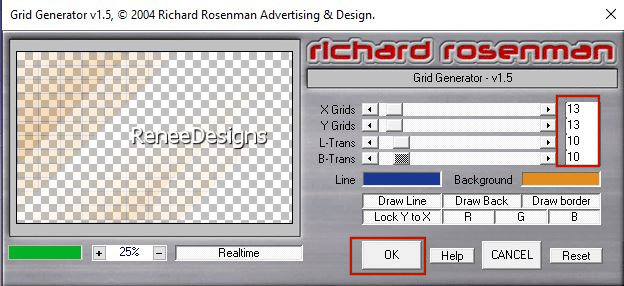
20. Lagen-Dupliceren
21. Lagen-Eigenschappen-zet de mengmodus van deze laag op "Kleurtoon "
- Activeer de onderste laag in het lagenpalet= Raster 1
22. Lagen-Dupliceren
23. Lagen-schikken- Vooraan verplaatsen
24. Lagen- Nieuwe maskerlaag-Uit afbeelding en neem masker :
''Narah_Mask_1218-vi.jpg''

- Lagen- Dupliceren
- Lagen- Samenvoegen- Groep samenvoegen
25. Effecten-Insteekfilters – Toadies – What are you met de standaardinstellingen: 20 /20
26.Effecten-3D-effecten-Slagschaduw met deze instellingen: 5/5/100/3 kleur zwart
27. Effecten-Reflectie effecten-Roterende spiegel met onderstaande instellingen
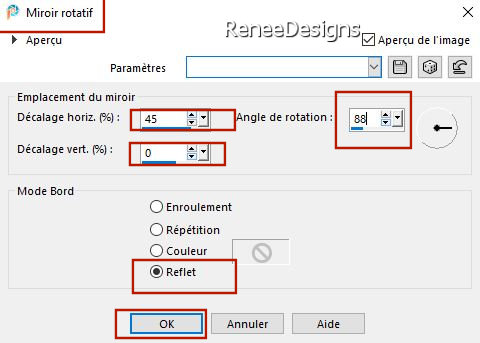
28. Lagen-Eigenschappen-zet de mengmodus van deze laag op "Hard Licht " – en zet de laagdekking op 75%
- Activeer de onderste laag in het lagenpalet= Raster 1
29. Selecties-Aangepaste Selectie (S)-Rechthoek met deze instellingen
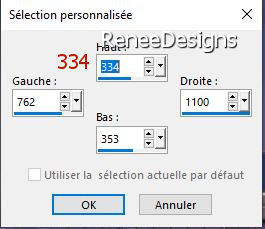
30. Selecties- Laag maken van de selectie
31. Lagen-Schikken- Vooraan verplaatsen
32. Effecten-Insteekfilters – Alien Skin EyeCandy 5 Impact – Glass –Tab-Settings/User Settings en neem mijn voorinstelling -Preset :
Renee-Giraudo-Glass’’

33. Lagen- Dupliceren
34. Afbeelding-Formaat wijzigen met 85%
35.
Druk op je letter K (selecteren) met deze instellingen
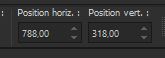 788/318 788/318
Druk de letter" M" om te deselecteren
36. Lagen-Samenvoegen- Omlaag samenvoegen
37. Effecten-Insteekfilters - Alien Skin EyeCandy 5 Impact – Extrude Tab-Settings/User Settings en neem mijn voorinstelling –
Preset : Renee-Claudia Giraudo
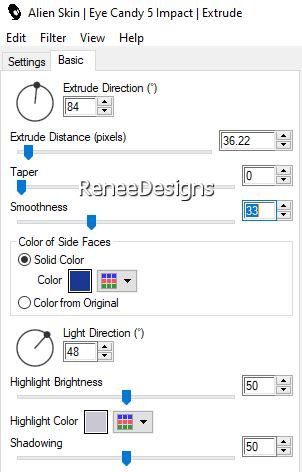
38. Effecten-Insteekfilters - Alien Skin EyeCandy 5 Impact- Backlight-Tab-Settings/User Settings en neem mijn voorinstelling -Preset:
''Renee-CGiraudo-Backlilght''
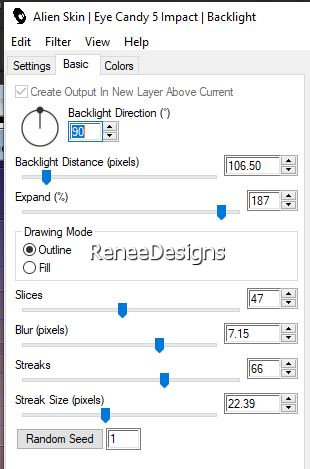 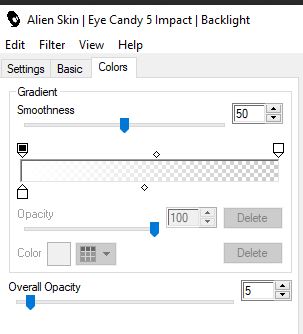
39. Lagen- Nieuwe rasterlaag
40. Selecties-Selectie laden/opslaan-selectie laden van af schijf en neem selectie: ‘’Renee-Claudia Giraudo-1’’
41. Eigenschappen voorgrond-zet de voorgrondkleur op #ffffff=5
Gereedschap vlakvulling -
vul de selectie met de voorgrondkleur =5 -
vul de selectie met de voorgrondkleur =5

42.Open de tube ‘’ Renee-TUBES-
ClaudiaGiraudo-Image 1’’ -Bewerken- Kopiëren- Activeer je werkje- Bewerken-Plakken als nieuwe laag
- En zet op de juiste plaats (zie grote afbeelding)
43. Lagen- Nieuwe rasterlaag
44. Selecties-Selectie laden/opslaan-selectie laden van af schijf en neem selectie: ‘’Renee-Claudia Giraudo-2’’
45. Gereedschap vlakvulling-
vul de selectie met de voorgrondkleur =5 (klik 3 of 4 keer in de selectie )

46. Effecten-Insteekfilters- Alien Skin EyeCandy 5 - Impact –Perspective
Shadow-Tab-Settings/User Settings en neem mijn voorinstelling-Preset :Renee-Giraudo-Perspective
47. Lagen- Nieuwe rasterlaag
- Penseel gereedschap (B)-neem je penseel ‘’reve’’ en plaats je penseel met de voorgrondkleur wit en zet op de juiste plaats

48. Lagen-Eigenschappen-zet de mengmodus van deze laag op "Overlay" en zet de laagdekking op 59%
49. Effecten-3D-effecten-Slagschaduw met deze instellingen: 1/1/100/1 kleur zwart
- Activeer de onderste laag in het lagenpalet=Raster 1
50. Lagen- Dupliceren
51. Effecten-Insteekfilters-
Unlimited 2.0- &<Background Designers IV>- sf10 Square
Bumps 48/36
52. Effecten-Insteekfilters – Medhi- Sorting Tiles met onderstaande instellingen
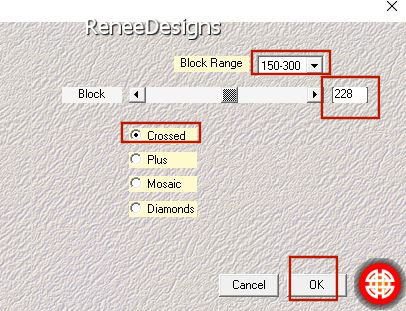
53. Lagen- Schikken- Vooraan verplaatsen
54. Selecties-Selectie laden/opslaan-selectie laden van af schijf en neem selectie: ‘’Renee-Claudia Giraudo-3’’
55. Effecten-Insteekfilters- Alien Skin EyeCandy 5 - Impact - Glass –Tab-Settings/User Settings en neem mijn voorinstelling-
Preset :Renee_Giraudo-Glass
56. Selecties- Wijzigen- Verkleinen met 25 Pixels
57. Effecten-Insteekfilters - Alien Skin EyeCandy 5 - Impact - Glass –Tab-Settings/User Settings en neem mijn voorinstelling-
Preset :Renee_Giraudo-Glass
58. Selecties- Wijzigen- Verkleinen met 25 Pixels
59. Effecten-Insteekfilters- Alien Skin EyeCandy 5 - Impact - Glass –Tab-Settings/User Settings en neem mijn voorinstelling-
Preset :Renee_Giraudo-Glass

60. Effecten-Insteekfilters – Mura’s Meister – Perspective Tiling- met de standaardinstellingen
61. Selecties-Aangepaste Selectie (S)-Rechthoek met deze instellingen
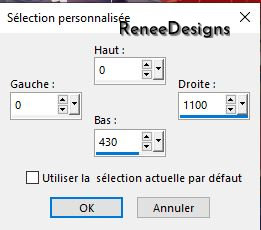
62. Effecten-Insteekfilters – Mura’s Meister met onderstaande instellingen
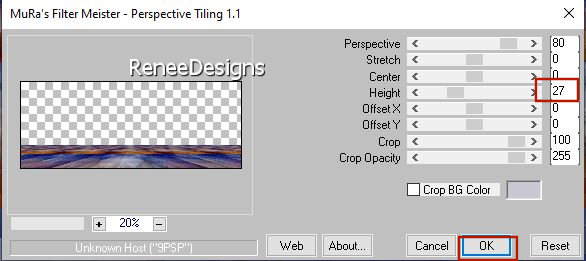
63. Selecties-
Omkeren
64. Effecten-3D-effecten – Ciseleren met onderstaande instellingen-Kleur 1
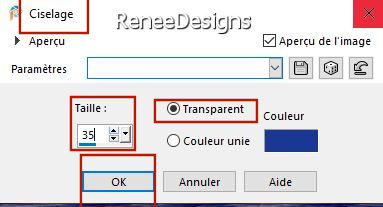
65. Bewerken- Knippen !!!!–
Bewerken- Plakken als nieuwe laag op je werk =Raster 6 (gaat zo verder)

- Activeer de laag er onder=Kopie van Raster 1
66. Objecten
-Uitlijnen – Onder
67.Effecten-3D-effecten-Slagschaduw met deze instellingen: 10/1/85/1 kleur zwart
- Terug naar de laag er weer boven =(Raster 6)
68. Effecten-Insteekfilters – Amphisoft- Out of the noise 1.00 met deze instellingen
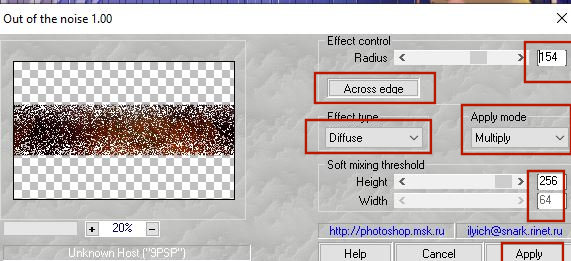
69. Lagen- Schikken-Omlaag verplaaten-komt boven Raster 1
70. Lagen-Eigenschappen-zet de mengmodus van deze laag op "Luminantie" -zet de laagdekking op 61%
71. Selecties-Selectie laden/opslaan-selectie laden van af schijf en neem selectie: ‘’Renee-Claudia Giraudo-4’’
72. Selecties- Laag maken van de selectie
73. Lagen-Eigenschappen-zet de mengmodus van deze laag op "Tegenhouden"

Blijf op deze laag !!!
74. Open de tube ‘’ Renee-TUBES-
ClaudiaGiraudo-Image 2.’’ -Bewerken- Kopiëren- Activeer je werkje- Bewerken-Plakken als nieuwe laag
75. Effecten-Insteekfilters – Flaming Pear- Flexify2-klik op de rode driehoek en neem de voorinstelling uit de map -Preset : Renee-
CGiraudo-Flexify 2 settings.q2q
76. Lagen-Eigenschappen-zet de mengmodus van deze laag op " Overlay "
- Activeer de bovenste laag in het lagenpalet
- Eigenschappen voorgrond- zet de voorgrond op #641714=3 en zet de achtergrondkleur op #ffffff=5
77. Lagen- Nieuwe rasterlaag
78. Selecties-Selectie laden/opslaan-selectie laden van af schijf en neem selectie: ‘’Renee-Claudia Giraudo-5’’
79. Gereedschap vlakvulling
 –
Dekking op 30% –vul de selectie met de achtergondkleur =5 (zet de vlakvulling terug naar 100 %) –
Dekking op 30% –vul de selectie met de achtergondkleur =5 (zet de vlakvulling terug naar 100 %)
80. Effecten –Textuureffecten-Lamellen met deze instellingen-Voorgrondkleur=3
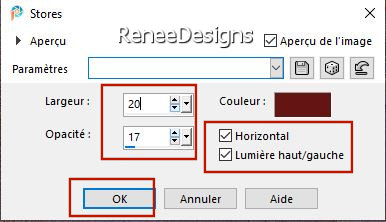
81. Effecten-Insteekfilters –
Unlimited 2.0- Harry's Button Tools - Round Button met onderstaande instellingen
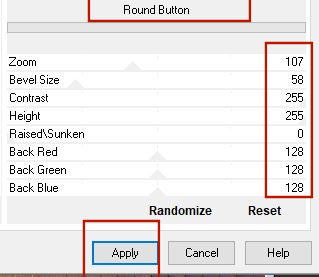
82. Effecten-3D-effecten –Knop met deze instellingen-Kleur = 1
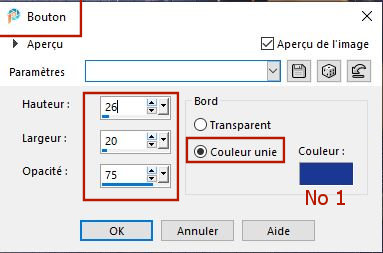

83. Effecten-Insteekfilters – Alien Skin- Xenofex2- Lightning met onderstaande instellingen plaats de cursor zie afbeelding
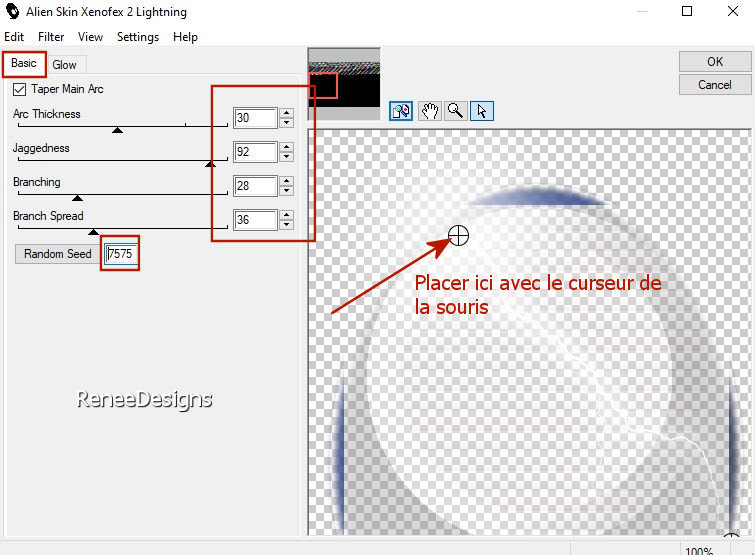 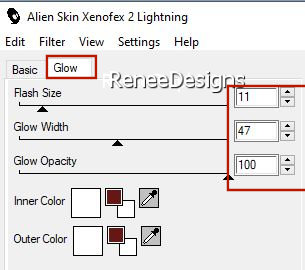
84. Open de tube
‘’ Renee-TUBES-claudia giraudo-3.pspimage’’
- Afbeelding-Formaat wijzigen met 85 %
85. Bewerken- Kopiëren- Activeer je werkje- Bewerken-Plakken als nieuwe laag
86.
Druk op je letter K (selecteren) met deze instellingen: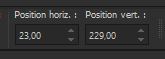 Positie X 23 en Positie Y 229 Positie X 23 en Positie Y 229
87. Effecten-Insteekfilters – Flaming Pear- Flood met onderstaande instellingen
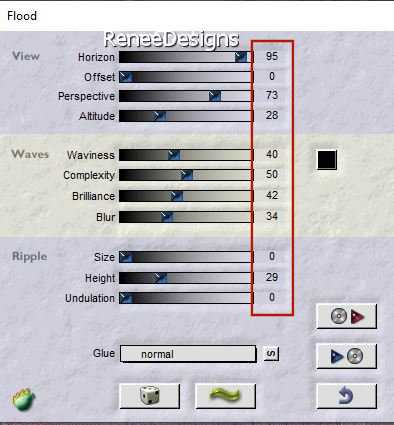
88. Lagen- Nieuwe rasterlaag
89. Effecten-Insteekfilters - Creativity- Splatter
Eerst klik Image
1. Rain
2. Long Squale
Dan naar Settings
a) Stel in zoals in het voorbeeld te zien is
b) Vink bij :Scale
image
c) Plaats de schuifjes zoals aangegeven door de pijlen en OK
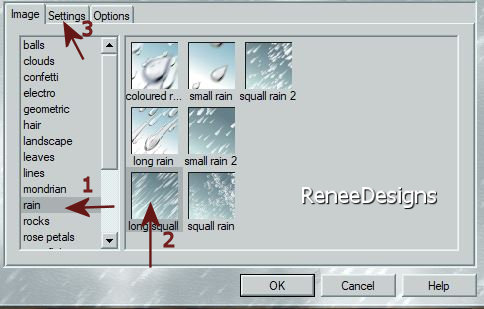 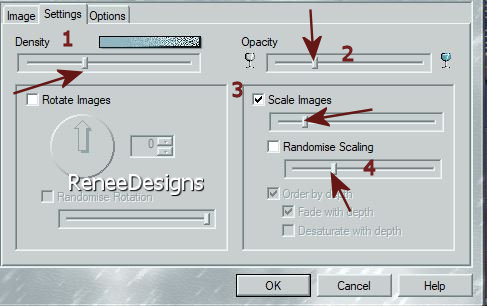
90. Met het gereedschap-Wisser/Gum -Gum weg aan regen wat nodig is of neem de selectie.....
Selecties-Selectie laden/opslaan-selectie laden van af schijf en neem selectie:‘’Renee-Claudia Giraudo-6’’


91.
Lagen-Eigenschappen-zet de laagdekking van deze laag terug naar 75%
92. Open een tube naar smaak die je kon downloaden in het begin van deze les – Formaat verkleinen naar smaak en plak als nieuwe laag op je werkje en zet op de juiste plaats
93. Open de tube ’’ Renee-TUBES-claudia
giraudo-4’’ -Bewerken- Kopiëren- Activeer je werkje- Bewerken-Plakken als nieuwe laag
- Plaats onderaan rechts
94. Lagen-Eigenschappen-zet de laagdekking van deze laag terug naar 51%
95.Afbeelding-Randen toevoegen met 1 Pixel Kleur Zwart
Afbeelding-Randen toevoegen met 10 Pixels Kleur #641714= 3
Afbeelding-Randen toevoegen met 1 Pixel Kleur #1b3794=1
Afbeelding-Randen toevoegen met 45 Pixels Kleur WIT
96. Effecten-Insteekfilters – AAA FRame- Texture Frame met onderstaande instellingen
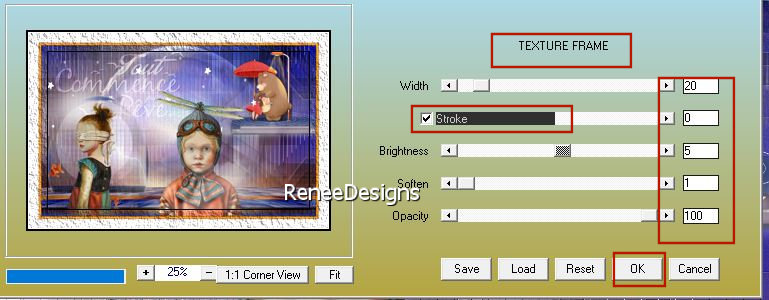
97. Afbeelding- Formaat wijzigen met 90 % -formaat alle lagen wijzigen aangevinkt
Opslaan als JPG
06-09/2021
Ik hoop dat jullie er net zoveel plezier mee hadden als ik met het schrijven van deze les
Renée
deze les werd geschreven door Renée op 2021
Uitgave en Opgezet
in 2021
*
Elke gelijkenis met een andere bestaande les berust op puur toeval *
* Vergeet onze vertalers/tubers/testers niet te bedanken die achter de schermen werken.
Bedankt .
*
|


 Vertalingen
Vertalingen